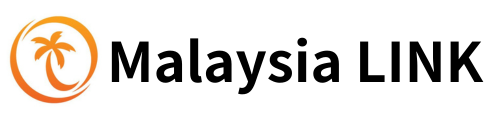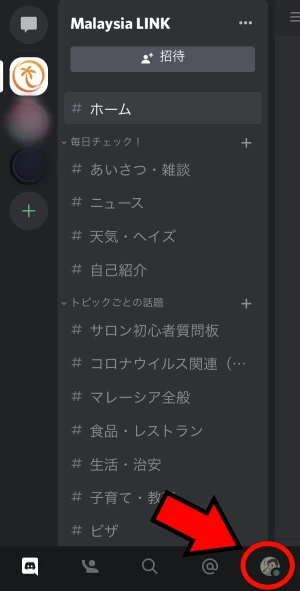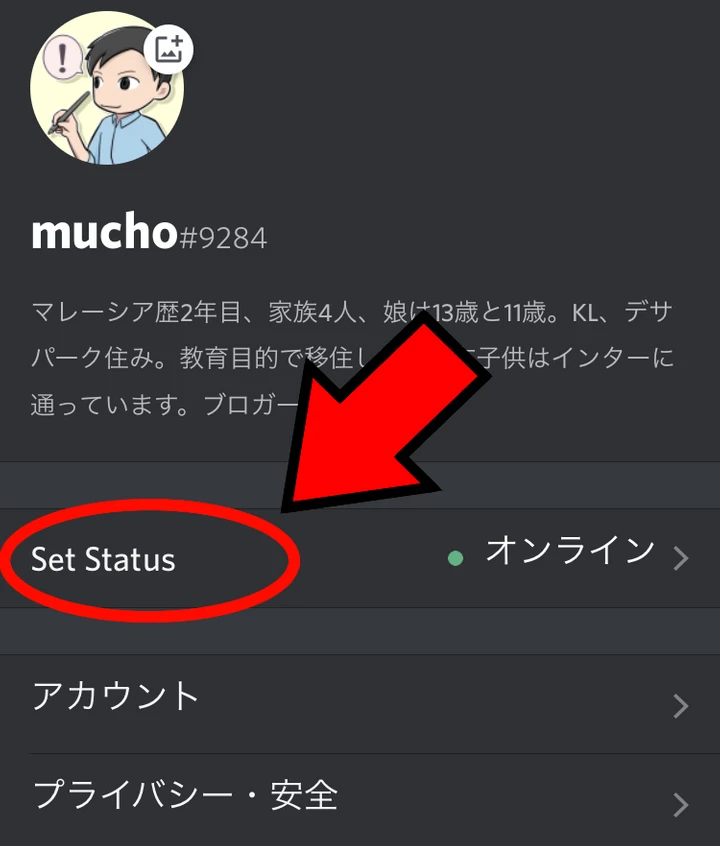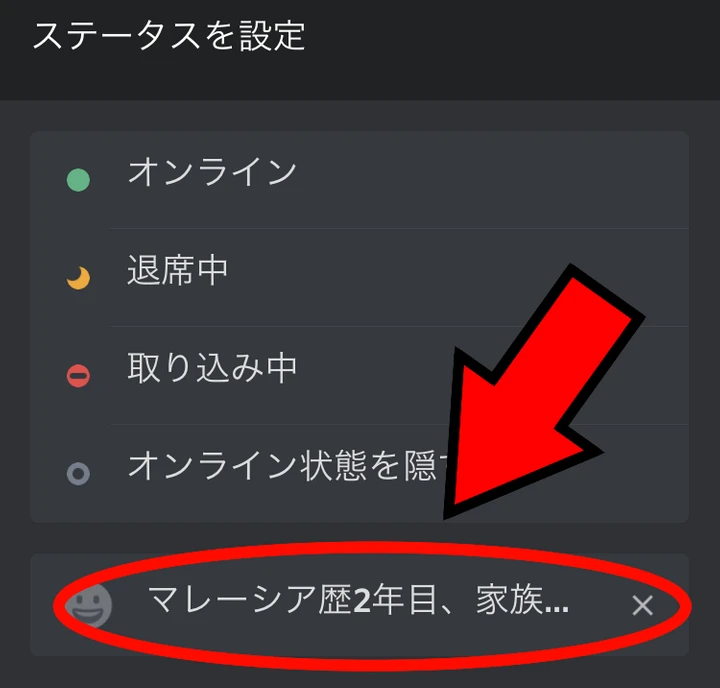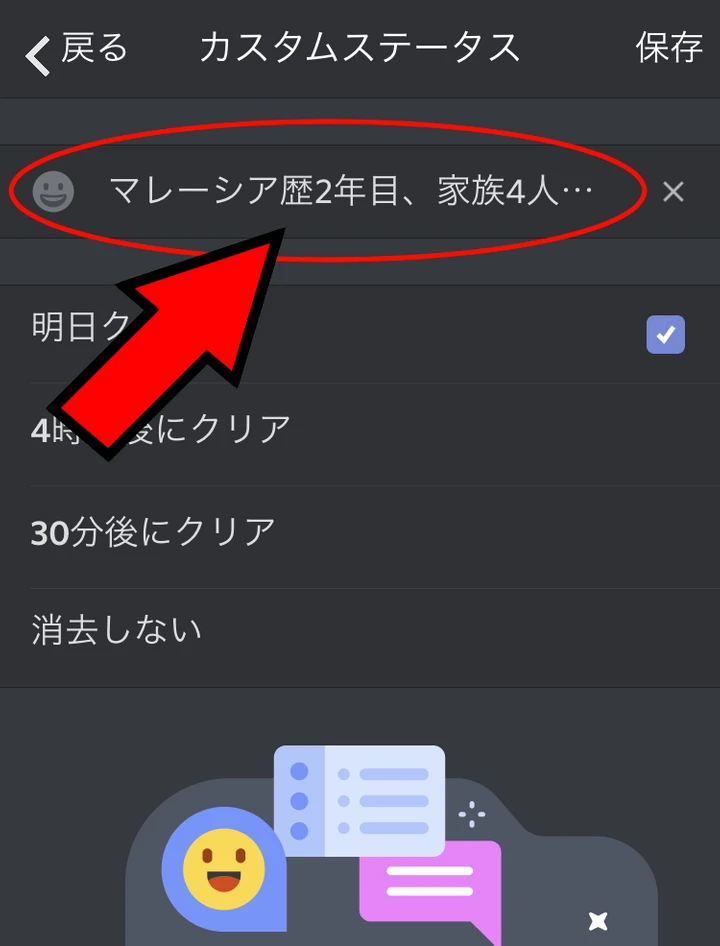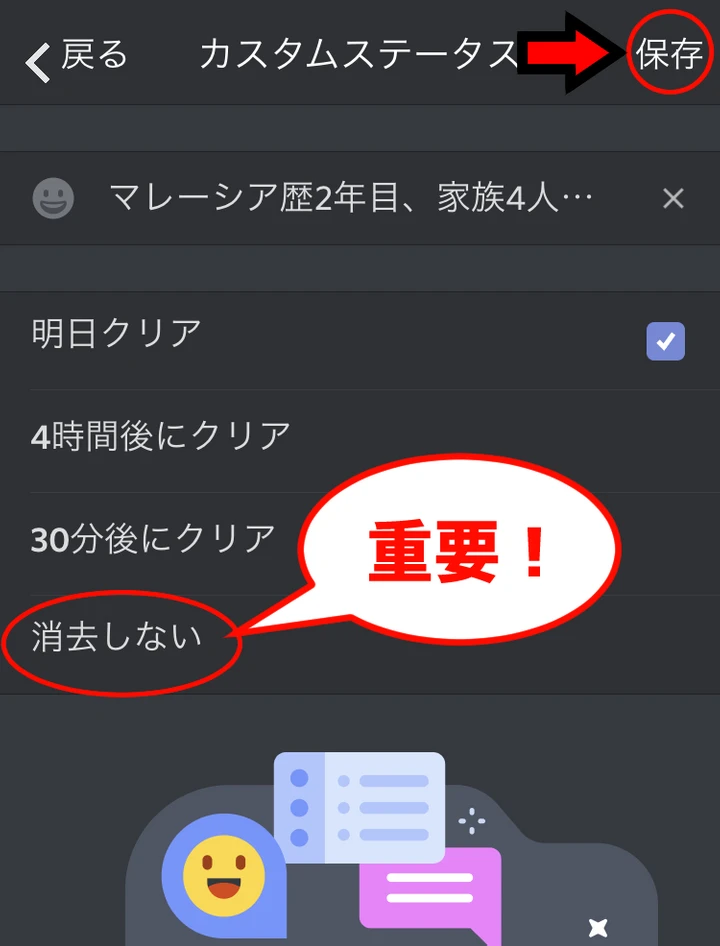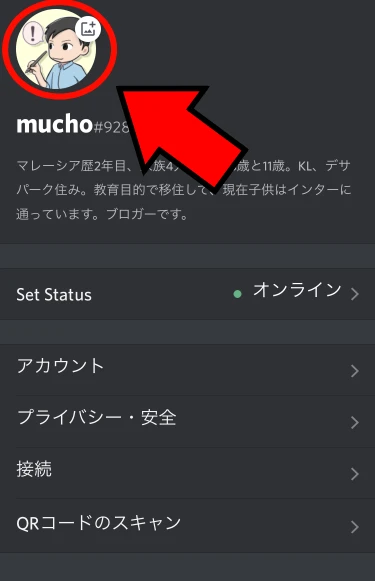プロフィール文の設定
プロフィール文は相手の状況を把握して、お互いが話しかけやすくなるためにとても重要です!
プロフィール文の入力
プロフィール文は日本語で124文字程度入力可能です。内容は
・在住歴(または移住予定日)
・家族構成、性別
・移住の目的
・仕事、学業など
をお願いしております。他にもなにかあればご自由にどうぞ!
プロフィールアイコンの設定
アイコン画像を設定していると、視認性が高まりTLを読みやすくなります!
プロフィール画像の準備
まずはプロフィールに使う画像を用意しましょう。
スマホのアルバムにある写真でも、ネットで拾ってきた適当な写真でもいいです。
また、ブラウザのみで動く無料の似顔絵メーカーがありますので、そういったものを使って画像を作るのもお勧めです。
いろいろな設定
特定のチャンネルの通知をオフにする
このチャンネルは興味があるけど、このチャンネルはあまり興味がない…そんな時はチャンネルごとに「通知をオフ」にすることができます。
通知オフの方法は、スマホからですと上の「twitter」というチャンネル名をタップします。するとメニューが表示され、そこに「通知設定」というのがあるので、そこで「ミュート」をオンにしてください。
Discordスマホ版で絵文字スタンプをつける
Discordでは絵文字スタンプを気軽につけることができますが、先日「どうやってつければいいのかわからない」というコメントを頂いたのでお伝えします。
Discordはきっとほとんどの人がスマホで見ていると思いますが、確かにスマホ版のアプリだと「スタンプを選択するボタン」がそもそも表示されていません。
そこで、スタンプをつけたいコメントを「長押し」してみてください。 すると「リアクションをつける」という選択肢が表示されますので、そこから選ぶことができます。
この仕様はちょっとスタンプを多用するには面倒なので、なんとかDiscordに改善して欲しいところではあるのですが… まあ些細なことなので、運用でなんとかしましょう笑 コメントにスタンプがつくと嬉しいですよね! どんどん活用していきましょう!
DiscordはPCブラウザからでも見られる
Discordは複数のプラットホームに対応しているサービスなので、スマホアプリはもちろん、PCのブラウザからでもアクセスできます。
使い方は簡単で、「Discord」のログインページにアクセスして、自分のiDとパスワードを入力するだけ。
すると、このコミュニティを含むDiscordのページが表示されます。
特に動画やPDFの閲覧など、ファイルサイズが大きなものをダウンロードしたりする場合はPCからのアクセスをおすすめします。
テーマを変えてみる
Discordは始めの画面が、真っ黒な感じになっています。
これはスクリーンから出る光の量を抑えるためで、目には優しい仕様なのですが、ちょっと暗いイメージで嫌という方もいるかもしれません。
その時は、ページ一番下のアイコン隣、歯車マークの「設定」クリック。
次に「テーマ」を選択、そこで「ライト」を選択してください。
画面が明るくなります!
オンラインステータスを確認しよう
Discordは、ログインしている時はその情報が伝わるようになっています。PCなら画面右上、スマホなら→からスワイプすることで、今誰がオンラインかがひと目で分かるようになっています。
オンラインの人にメッセージをすると、すぐに返信が返ってきやすいので、誰かに連絡を取りたい時などに活用してみてください。
ちなみに「MEE6」などのbotは常時オンライン表示になっています。これは人間のアカウントではなく、自動で動いているプログラムなのでどうぞお気になさらず。